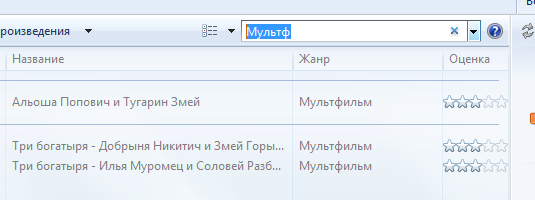Відмінності між версіями «Лабораторна робота 5: Мультимедійні технології (Beliand)»
Матеріал з Вікі ЦДУ
Beliand (обговорення • внесок) (→Практичні завдання) |
Beliand (обговорення • внесок) (→Практичні завдання) |
||
| Рядок 13: | Рядок 13: | ||
=== Практичні завдання === | === Практичні завдання === | ||
<ol> | <ol> | ||
| − | <li>Для запису відеофайлу використаємо стандартну программу [http://ru.wikipedia.org/wiki/Windows_Movie_Maker Windows Movie Maker]. Для цього нам потрібно підключити відеокамеру. В нашому випадку використаємо web-камеру. Натискаємо '''Файл''' - '''Начать запись'''. Далі з'являється | + | <li>Для запису відеофайлу використаємо стандартну программу [http://ru.wikipedia.org/wiki/Windows_Movie_Maker Windows Movie Maker]. Для цього нам потрібно підключити відеокамеру. В нашому випадку використаємо web-камеру. Натискаємо '''Файл''' - '''Начать запись'''. Далі з'являється майстер, який допомагає нам встановити деякі налаштування, задаті ім'я майбутнього відеофайлу і місце його розташування. |
| − | <li>Для створення бібліотеки використаємо [http://ru.wikipedia.org/wiki/%D0%9F%D1%80%D0%BE%D0%B8%D0%B3%D1%80%D1%8B%D0%B2%D0%B0%D1%82%D0%B5%D0%BB%D1%8C_Windows_Media Windows Media Player] версії 12, яка присутня в [http://ru.wikipedia.org/wiki/Windows_7 Windows 7]. | + | <li>Для створення бібліотеки використаємо [http://ru.wikipedia.org/wiki/%D0%9F%D1%80%D0%BE%D0%B8%D0%B3%D1%80%D1%8B%D0%B2%D0%B0%D1%82%D0%B5%D0%BB%D1%8C_Windows_Media Windows Media Player] версії 12, яка присутня в [http://ru.wikipedia.org/wiki/Windows_7 Windows 7]. Так як [http://ru.wikipedia.org/wiki/Windows_7 Windows 7] має широкі можливості для роботи з бібліотеками, перед початком роботи поторібно задати каталог бібліотеки відео, звідки программа й буде завантажувати файли. |
| + | <li>Для перегляду відео з бібліотеки, завантажуємо '''Windows Media Player''', переходимо до бібліотеки '''Відео''': | ||
| + | <table><tr><td width=40px> </td><td>[[Файл:Go_library(Beliand).png]]</td></tr></table> | ||
| + | Программа відобразить список файлів, впорядкованих по назві файлів. Можна змінити порядок сортування по Довжині фільму, Жанру, Року виходу, розміру файлу, атору та ін. | ||
| + | <table><tr><td width=40px> </td><td>[[Файл:Library(Beliand).png]]</td></tr></table> | ||
| + | <li>Для пошуку файлів программа має поле вводу, куди вноситься запит. Пошук по назві файлу: | ||
| + | <table><tr><td width=40px> </td><td>[[Файл:Search_video_by_name(Beliand).png]]</td></tr></table> | ||
| + | Пошук по атрибутам(жанрові): | ||
| + | <table><tr><td width=40px> </td><td>[[Файл:Search_video_by_jenre(Beliand).png]]</td></tr></table> | ||
| + | |||
| + | |||
</ol> | </ol> | ||
Версія за 00:11, 14 грудня 2010
Тема: Робота із відео. Збереження та відтворення.
Мета: Вивчення форматів відео файлів
Теоретичні питання:
- Відео, як складова мультимедіа
- Формати відео файлів
- Конвертація відео файлів в різні формати.
- Представлення відео в проекті.
- Особливості оцінювання відео файлів.
Практичні завдання
- Для запису відеофайлу використаємо стандартну программу Windows Movie Maker. Для цього нам потрібно підключити відеокамеру. В нашому випадку використаємо web-камеру. Натискаємо Файл - Начать запись. Далі з'являється майстер, який допомагає нам встановити деякі налаштування, задаті ім'я майбутнього відеофайлу і місце його розташування.
- Для створення бібліотеки використаємо Windows Media Player версії 12, яка присутня в Windows 7. Так як Windows 7 має широкі можливості для роботи з бібліотеками, перед початком роботи поторібно задати каталог бібліотеки відео, звідки программа й буде завантажувати файли.
- Для перегляду відео з бібліотеки, завантажуємо Windows Media Player, переходимо до бібліотеки Відео:
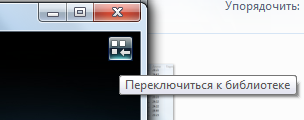
Программа відобразить список файлів, впорядкованих по назві файлів. Можна змінити порядок сортування по Довжині фільму, Жанру, Року виходу, розміру файлу, атору та ін.

- Для пошуку файлів программа має поле вводу, куди вноситься запит. Пошук по назві файлу:
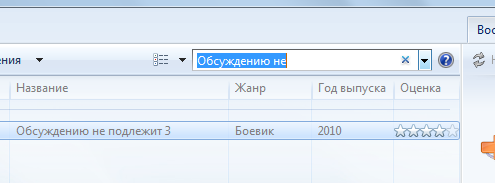
Пошук по атрибутам(жанрові):